
Mae ffeiliau Kingston yn boblogaidd iawn oherwydd eu bod yn eithaf rhad ac yn ddibynadwy. Ni ellir dweud eu bod yn rhatach nag eraill, ond gellir galw eu cost yn isel o hyd. Ond, gan nad yw popeth yn ein byd yn torri yn hollol nad yw popeth yn syndod y gall cludwyr symudol Kingston fethu hefyd.
Mae'n digwydd dim ond digon - rydych chi'n mewnosod gyriant fflach i'r cyfrifiadur, ac nid yw "eisiau" darllen y data ohono. Gellir penderfynu ar yriant, ond bydd popeth yn edrych fel dim data arno. Neu, ni ellir penderfynu ar yr holl ddata. Yn gyffredinol, gall sefyllfaoedd fod y mwyaf gwahanol. Beth bynnag, byddwn yn dadansoddi sawl ffordd effeithiol i adfer perfformiad Gyriant Kingston.
Adfer Flash Drive Kingston
Mae gan Kingston ei offer ei hun ar gyfer adfer gyriannau fflach. Mae yna hefyd ffordd gyffredinol o adfer cyfryngau symudol, sy'n berthnasol i ddyfeisiau unrhyw gwmnïau. Byddwn yn dadansoddi'r holl ffyrdd mwyaf gweithiol.Dull 1: MediaRecover
Dyma un o'r ddwy raglen frand o Kingston. I fanteisio arno, mae angen i chi wneud y canlynol:
- Lawrlwythwch y rhaglen MediaReReVover o safle swyddogol Kingston. Isod, mae dau fotwm - y cyntaf i lawrlwytho'r rhaglen ar Windows, yr ail i'w lawrlwytho ar Mac OS. Dewiswch eich platfform a lawrlwythwch y fersiwn briodol.
- Bydd y rhaglen yn cael ei lawrlwytho yn yr archif i ddadbacio, ond gwneir hyn mewn ffordd gwbl anarferol. Rhedeg y ffeil a lwythwyd i lawr ac yn y ffenestr sy'n agor, nodwch y llwybr o arbed ffeiliau'r rhaglen (yn y maes "Unzip i Ffolder"). Nawr cliciwch ar y botwm "Unzip" i ddadbacio'r archif.
- Yn y ffolder a bennir ar y cam blaenorol, bydd dwy ffeil yn ymddangos - un gyda'r EXELLIAD EXET, a'r llall fydd y ffeil PDF arferol gyda chyfarwyddiadau i'w defnyddio. Rhedeg y ffeil EXE a gosod y rhaglen. Nawr ei redeg gan ddefnyddio llwybr byr rhaglen. Rhowch yriant fflach wedi'i ddifrodi i mewn i'r cyfrifiadur. Mae'r rhaglen, yn anffodus, yn cael ei thalu, ond ar y dechrau gallwch ddefnyddio fersiwn demo. Felly, yn y ffenestr sy'n agor, cliciwch ar y botwm "OK" i barhau i weithio.
- Cliciwch ar yr arysgrif "Tools" yn y rhaglen rhedeg.
- Yn y maes o dan yr arysgrif "Dewiswch y ddyfais", dewiswch y gyriant fflach USB a fewnosodwyd yn ôl ei lythyr. Mae dau opsiwn ymhellach. Rydym yn argymell defnyddio'r ddau opsiwn yn eu tro - yn gyntaf, ac yna, os nad oes dim yn helpu, yr ail. Mae'n werth dweud nad oes yr un o'r opsiynau hyn yn awgrymu cadwraeth data coll. Felly, yr opsiwn cyntaf yw fformatio gyriant fflach ac adferiad awtomatig. I wneud hyn, cliciwch ar y botwm "Fformat" ac arhoswch am ddiwedd y fformatio. Mae'r ail opsiwn yn cynnwys dileu ac adfer cyfryngau symudol. Cliciwch ar y botwm "Wipe" ac, unwaith eto, arhoswch am ddiwedd y broses.
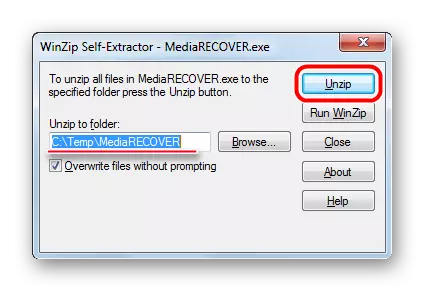


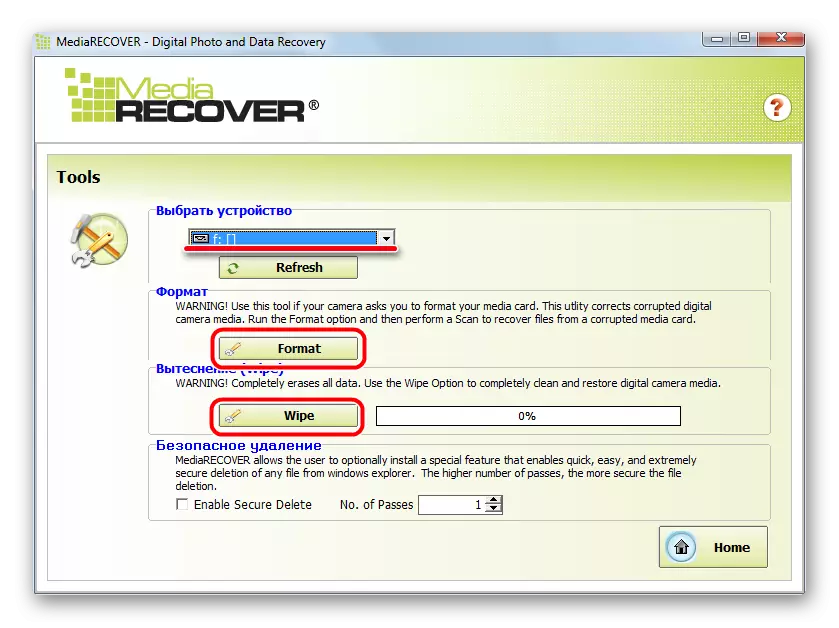
Mae'r ail opsiwn yn edrych yn fwy "trugarog" ar gyfer gyriant fflach. Mae'n awgrymu adferiad y gyriant fflach. Beth bynnag, os nad yw defnyddio MediaRecover yn helpu, ewch i'r ffordd nesaf.
Dull 2: Cyfleustodau Fformat Kingston
Mae hon yn rhaglen brand Kingston arall. Mae'n addas ar gyfer pob gyriant fflach o'r brand hwn, gan ddechrau gyda'r gyfres DTX 30 a dod i ben gyda dyfeisiau hyperx Datatraveler USB. Mae'r cyfleustodau hefyd yn ffurfio'r gyriant fflach heb gyfle i arbed unrhyw wybodaeth. I fanteisio ar gyfleustodau fformat Kingston, gwnewch y canlynol:
- Lawrlwythwch y rhaglen ar wefan Swyddogol Kingston. Ar y dudalen hon dim ond un ddolen yr ydych am ei chlicio.
- Rhedeg y ffeil a lwythwyd i lawr. Mae'r rhaglen hon yn dadbacio yn yr un modd ag MediaReReCover - nodwch y llwybr a chliciwch ar y botwm "Unzip". Yn yr achos hwn, nid oes angen gosod unrhyw beth, dim ond rhedeg y rhaglen hon gan ddefnyddio llwybr byr. Ymhellach yn y maes uchaf ("dyfais"), nodwch eich cludwr yn ôl ei lythyr. Penderfynir ar y system ffeiliau yn awtomatig, ond os caiff ei wneud yn anghywir, nodwch ef yn y maes system ffeiliau. Ar ôl hynny, cliciwch ar y botwm "Fformat" ac arhoswch am ddiwedd fformatio ac adfer.


Dull 3: Offeryn Fformat Lefel Isel HDD
Beirniadu gan Adolygiadau Defnyddwyr, mae'r rhaglen hon yn perffaith ymdopi â gyriannau Flash Kingston sydd wedi'u difrodi. Mae offeryn fformat lefel isel yn gweithio ar lefel isel, felly mae'n ddigon llwyddiannus yn ei fusnes. Ac mae'r pryderon hyn nid yn unig yn gludwyr symudol o Kingston. Ond, unwaith eto, mae'r cyfleustodau yn fformatio'r gyriant fflach USB ac yn adfer ei berfformiad, ond nid data ohono. I fanteisio ar y rhaglen hon, mae angen i chi wneud cryn dipyn, ac yn benodol:
- Lawrlwythwch y rhaglen a'i rhedeg.
- Yn y rhestr o gyfryngau sydd ar gael, dewiswch y dymuniad a chliciwch arno. Diolch i hyn, bydd yn dod yn ymroddedig. Ar ôl hynny, cliciwch ar y botwm "Parhau". Mae wedi'i leoli yng nghornel dde isaf ffenestr y rhaglen.
- Ymhellach, bydd y cyfryngau penodedig yn cael eu gwirio. Yn y brig, bydd gwybodaeth yn cael ei harddangos y bydd yr holl ddata o'r cludwr yn cael ei ddileu yn anorchfygol. Cliciwch ar y botwm "fformat y ddyfais hon" i fformatio.
- Arhoswch am ddiwedd y broses a cheisiwch ddefnyddio'r gyriant fflach wedi'i fewnosod.
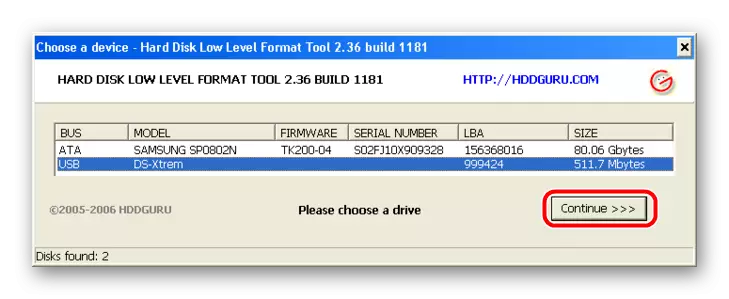
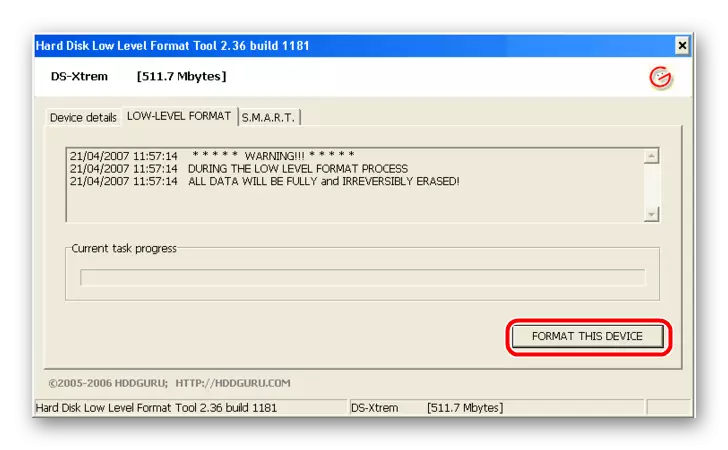
Dull 4: Offeryn Adferiad Super Stick
Rhaglen syml iawn arall a gynlluniwyd i adfer gyriannau Flash Kingmax, ond mae'n addas ar gyfer Kingston (er y bydd yn ymddangos yn ddigonol i lawer). Felly, i ddefnyddio offeryn adferiad Super ffon, gwnewch y canlynol:
- Lawrlwythwch y rhaglen, rhowch yr USB Flash Drive a rhedeg y ffeil gweithredadwy.
- Os yw popeth yn iawn a gall y rhaglen weithio gyda'ch gyriant fflach, bydd gwybodaeth amdano yn ymddangos yn y brif ffenestr. Cliciwch ar y botwm diweddaru i ddechrau fformatio. Ar ôl hynny, arhoswch nes bod y broses drosodd, a cheisiwch weithio gyda gyriant fflach eto.
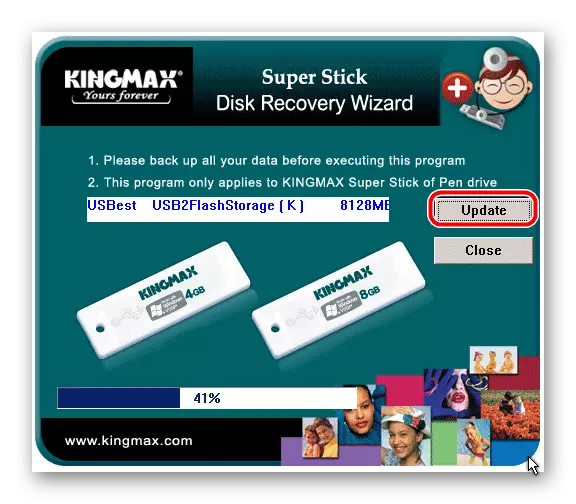
Dull 5: Chwilio am Gyfleustodau Adfer Eraill
Nid yw pob model o'r Brainst Gyriannau Flash yw'r rhaglenni hynny a nodir yn Dulliau 1-4. Yn wir, mae llawer o raglenni tebyg. Yn ogystal, mae yna un sylfaen gyda gwybodaeth am raglenni a fwriedir ar gyfer adferiad. Mae wedi'i leoli ar y gwasanaeth Flashboot Flash. Mae'r broses o ddefnyddio'r storfa hon fel a ganlyn:
- Yn gyntaf mae angen i chi ddarganfod data system y cyfryngau symudol, ac yn benodol, vid a PID. Heb fanylion, gadewch i ni ddweud y gallwch ddod o hyd i'r data hwn gydag offer Windows safonol. Dyma'r offeryn "Rheoli Cyfrifiadurol". I ddechrau, agorwch y ddewislen Start ("Windows" bwydlen mewn fersiynau diweddarach) a chliciwch ar yr eitem "cyfrifiadur" yn iawn. Yn y rhestr gwympo, dewiswch yr eitem "Rheoli".
- Yn y ddewislen chwith, dewiswch eitem rheolwr y ddyfais. Agorwch yr adran "USB Rheolwyr" ac ar y cyfryngau a ddymunir, dde-glicio. Yn y rhestr sy'n ymddangos, dewiswch yr eitem "Eiddo".
- Yn ffenestr yr eiddo sy'n agor, ewch i'r tab "Manylion", dewiswch yr ID Addysg Eitem. Nesaf, yn y maes "ystyr" fe welwch y vid a PID eich gyriant fflach. Yn y llun isod y vid yw 071b, a PID - 3203.
- Nawr ewch yn uniongyrchol i'r gwasanaeth IFLASH a nodwch y gwerthoedd hyn i'r meysydd priodol. Cliciwch y botwm "Chwilio" i ddod o hyd i wybodaeth amdano. Bydd y rhestr isod yn ymddangos yr holl geisiadau sy'n ymwneud â'ch dyfais, a bydd y golofn "Utils" yn cyfeirio at y rhaglen neu ei henw. Er enghraifft, yn ein hachos ni, roedd yn hawdd dod o hyd iddo.
- Rhaid nodi enw'r rhaglen yn y llinyn chwilio o'r wefan Flashboot.RU. Yn ein hachos ni, llwyddais i ddod o hyd i fformat ffisegol ac adfer a nifer o gyfleustodau eraill. Fel arfer mae'r defnydd o raglenni a ddarganfuwyd yn eithaf syml. Cliciwch ar enw'r rhaglen a'i lawrlwytho, yna defnyddiwch.
- Er enghraifft, yn y rhaglen a welsom, mae angen i chi glicio ar y botwm "Fformat" i ddechrau fformatio ac, yn unol â hynny, adferiad y gyriant fflach.

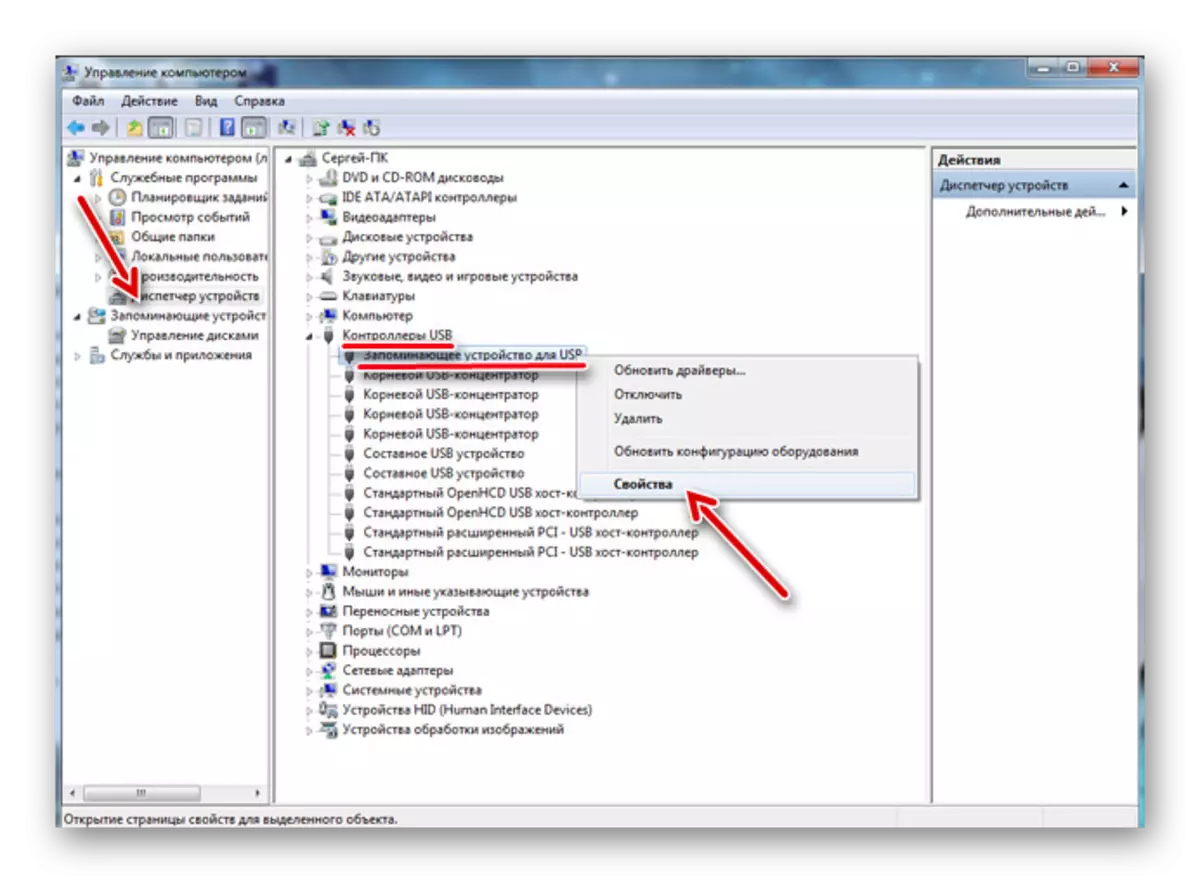


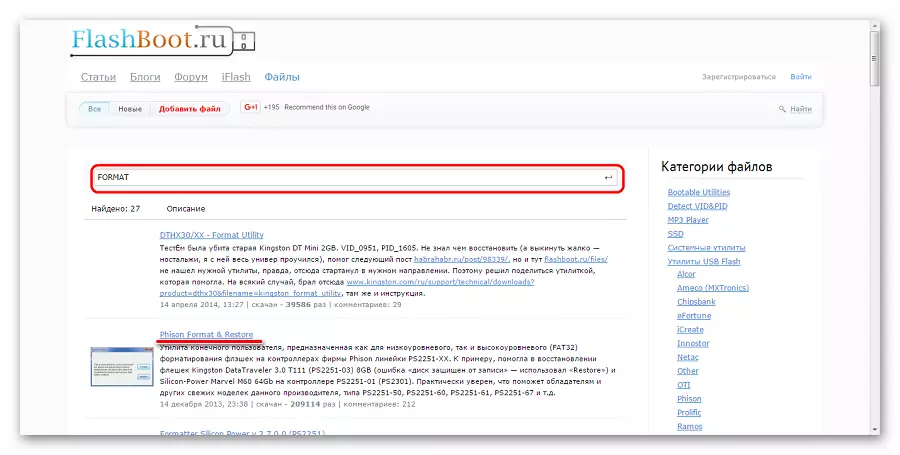
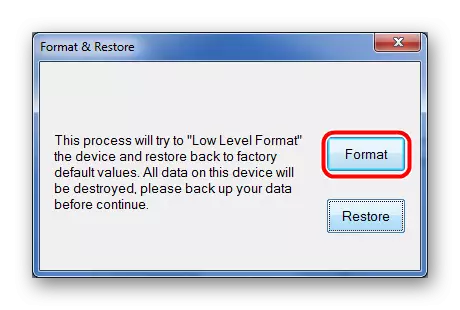
Mae'r dull hwn yn addas ar gyfer pob gyriant fflach.
Dull 6: Offer Safon Windows
Os nad oedd pob un o'r dulliau uchod yn helpu, gallwch chi bob amser ddefnyddio'r dulliau fformatio Windovs safonol.
- I'w ddefnyddio, ewch i "Fy Nghyfrifiadur" ("y cyfrifiadur hwn" neu "gyfrifiadur" - yn dibynnu ar fersiwn yr AO) a dod o hyd i'ch gyriant fflach yno. Cliciwch arni dde-glicio a dewiswch yr eitem "Eiddo" yn y rhestr gwympo.
- Yn y ffenestr sy'n agor, ewch i'r tab "Gwasanaeth" a chliciwch ar y botwm "Gwirio ...".
- Ar ôl hynny, yn y ffenestr nesaf, rhowch y ddau dic a chliciwch ar y botwm Run. Bydd y broses sganio a'r cywiriad gwall awtomatig yn dechrau. Aros am y diwedd.


Gallwch hefyd ddefnyddio'r offer ffenestri safonol i fformatio gyriant fflach. Rhowch gynnig ar wahanol gyfuniadau o'r drefn gweithredu - fformat cyntaf, yna gwiriwch a gwallau cywir, ac yna i'r gwrthwyneb. Mae'n bosibl y bydd rhywbeth yn dal i helpu a bydd y gyriant fflach eto yn dod yn ymarferol. I fformatio cyfrwng symudol, cliciwch ar y dde ar y ddisg a ddewiswyd yn y cyfrifiadur. Yn y ddewislen gwympo, cliciwch "Fformat ...". Ymhellach, yn y ffenestr nesaf, cliciwch ar y botwm Start.
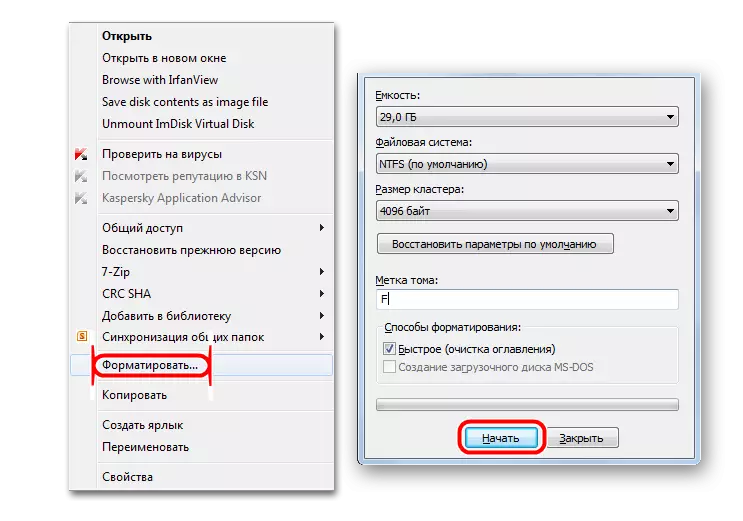
Mae'n werth dweud bod yr holl ddulliau uchod, yn ogystal â gwirio'r ddisg, mae'r Safon Windov yn golygu, yn awgrymu colled lawn ac ddi-hid o ddata o'r cludwr. Felly, cyn perfformio'r holl ffyrdd hyn, defnyddiwch un o'r cyfleustodau adfer data o'r cyfryngau a ddifrodwyd.
Mae un o'r rhaglenni hyn yn ddril disg. Sut i ddefnyddio'r cyfleustodau hwn, darllenwch ar ein gwefan. Hefyd yn effeithiol iawn yn yr achos hwn, mae'r rhaglen yn Recuva.
Gwers: Sut i ddefnyddio rhaglen Recuva
Opsiwn arall yw defnyddio D-Meddal Flash Doctor. Am y broses ei defnyddio, darllen yn yr erthygl am adfer y gyriant fflach (Dull 5).
